Захоплення відео
Ви переглядаєте відео на смартфоні або комп’ютері за допомогою спеціальної програми — медіаплеєра. Проте з відеоданими на комп’ютері можна виконувати значно більше різних дій: захоплення, опрацювання, зберігання, перетворення формату тощо.
За джерелом і типом відеосигналу розрізняють захоплення відео з аналогового пристрою, цифрових відеокамер, екрана монітора (рис.1).
Захоплення відео — це процес перетворення відеосигналу із зовнішнього пристрою в цифровий формат і запису у відеофайл.

Рис.1
Для оцифрування аналогового відеосигналу використовують спеціальні пристрої — відеоадаптери.
Серед програм для захоплення відео з екрана монітора можна назвати OBS Studio, Icecream Screen Recorder, CamStudio тощо. Вони дозволяють захоплювати звук з мікрофона, колонок, зберігати відеофайли у форматах, підтримуваних медіаплеєрами. Редактор презентацій PowerPoint також має засоби для захоплення відео та звуку з екрана.
Серед програм для захоплення відео з екрана монітора можна назвати OBS Studio, Icecream Screen Recorder, CamStudio тощо. Вони дозволяють захоплювати звук з мікрофона, колонок, зберігати відеофайли у форматах, підтримуваних медіаплеєрами. Редактор презентацій PowerPoint також має засоби для захоплення відео та звуку з екрана.
Програма OBS Studio
OBS Studio — вільна багатоплатформна програма з відкритим кодом для запису відео або трансляції з широкими можливостями. Розглянемо вікно програми (рис. 2).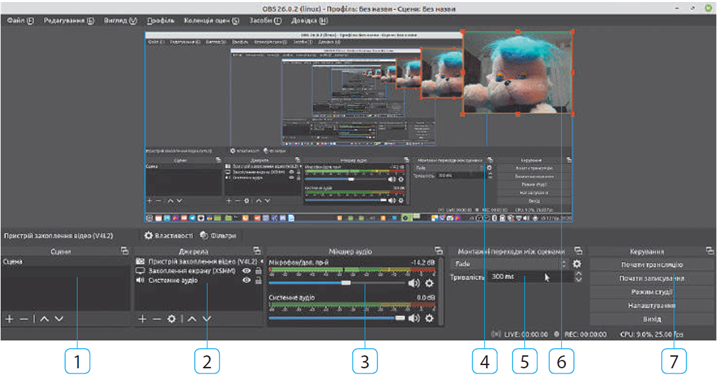
Рис.2
1 — перелік сцен
2 — перелік джерел поточної сцени
3 — регулятори гучності аудіовиходу
2 — перелік джерел поточної сцени
3 — регулятори гучності аудіовиходу
4 — зразок захоплення з екрана
5 — налаштування переходів між сценами
5 — налаштування переходів між сценами
6 — зразок захоплення з камери і мікрофона
7 — загальне керування програмою
Програма дозволяє захоплювати одночасно відео з екрана та вебкамери; захоплювати звук з мікрофона та з програм; довільно компонувати сцену, тобто розміщувати на екрані джерела відео;с творювати декілька сцен і перемикатись між ними під час запису або трансляції; здійснювати пряму трансляцію відео на популярні відеосервіси (YouTube, Instagram тощо), для чого в програмі є готові набори налаштувань; експортувати записане відео в багато різних відеоформатів.
Щоб отримати відео з таким макетом екрана, як на рис.2, потрібно додати джерела Пристрій захоплення відео і Захоплення екрану. Для запису звуку програм і мікрофона слід додати джерело Захоплення аудіовиводу (рис. 3).
Якщо ж потрібен лише звук мікрофона, то замість останнього джерела слід вибрати джерело Захоплення аудіовходу.
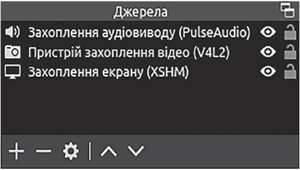
Рис.3
Кнопка
Засоби перетворення відеоформатів
Різні пристрої та програми накладають різні вимоги до формату даних. Так, для перегляду відео на великому екрані телевізора бажано мати файл із великим розміром кадру, а для екрана смартфона вистачило б значно меншого розміру кадру, а отже, й обсягу файлу.Перетворити відеофайли з одного формату в інший допомагають спеціальні програми — конвертери.
Конвертер — програма, яка дозволяє перекодувати медіафайли в потрібний формат.
Розглянемо роботу з відеофайлом (рис.4). Використано кадр з анімаційного фільму Sintel, випущеного Blender Institute.
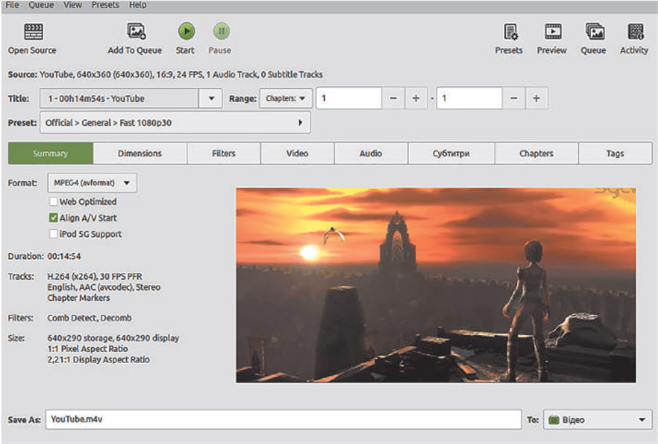
Рис.4
Для конвертування відеофайлу за допомогою HandBrake потрібно:
1) натиснути кнопку Open Source і в діалоговому вікні вибрати відеофайл для перетворення;
2) задати параметри відеофайлу, який потрібно отримати;
3) в поле Save As ввести ім’я файлу, а в списку To: — папку, куди буде збережено перекодоване відео;
4) натиснути кнопку Start.
1) натиснути кнопку Open Source і в діалоговому вікні вибрати відеофайл для перетворення;
2) задати параметри відеофайлу, який потрібно отримати;
3) в поле Save As ввести ім’я файлу, а в списку To: — папку, куди буде збережено перекодоване відео;
4) натиснути кнопку Start.
Після закінчення в зазначеній папці з’явиться файл, який можна переглянути, щоб оцінити результат.
Зверни увагу!
З розвитком хмарних інтернет-технологій з’явилася можливість онлайн-конвертування аудіо- та відеофайлів (сайти aconvert.com, convert-video-online.com тощо).
Джерела:
Інформатика : підруч. для 8 кл. закл. загал. серед. освіти / [О. О. Бондаренко, В. В. Ластовецький, О. П. Пилипчук, Є. А. Шестопалов]. — Харків : Вид-во «Ранок», 2021
Інформатика : підруч. для 8 кл. загальноосвіт. навч. закл. / Й.Я.Ривкінд [та ін.]. — Київ: Генеза, 2021.